iTunes下载固件存储的神秘文件夹位置
itunes下载的固件存储位置取决于操作系统。对于windows系统用户,itunes下载的固件通常存储在“c:⁄⁄users⁄⁄[用户名]⁄⁄appdata⁄⁄roaming⁄⁄apple computer⁄⁄itunes⁄⁄iphone software updates”文件夹中。用户可以通过以下步骤找到该文件夹:
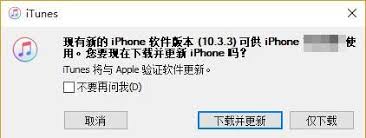
1. 打开“我的电脑”或“此电脑”。
2. 进入c盘(系统盘,如果安装在其他盘则相应更改)。

3. 找到并打开“users”文件夹。
4. 找到并打开与当前用户名对应的文件夹。
5. 在该文件夹内寻找并打开“appdata”文件夹(注意,该文件夹可能默认设置为隐藏,需要在文件夹选项中设置显示隐藏文件和文件夹)。
6. 在“appdata”文件夹内打开“roaming”文件夹。
7. 找到并打开“apple computer”文件夹。
8. 在“apple computer”文件夹中打开“itunes”文件夹。
9. 最后,在“itunes”文件夹中找到并打开“iphone software updates”文件夹,即可找到itunes下载的固件文件。
对于macos系统用户,itunes下载的固件则存储在“~/library/itunes/iphone software updates”文件夹中。用户可以通过以下步骤找到该文件夹:
1. 打开finder应用。
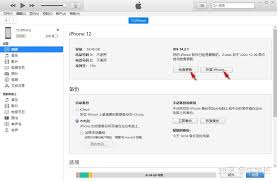
2. 在菜单栏中点击“前往”,然后选择“前往文件夹”。
3. 在弹出的对话框中输入路径“~/library/itunes/”,然后按下回车键。
4. 在打开的itunes文件夹中,用户将看到名为“iphone software updates”的文件夹,固件文件即存放在此。
值得注意的是,itunes不允许用户更改下载固件的默认存储位置,但可以在下载完成后手动将固件文件移动到其他文件夹。此外,itunes的界面上并不会显示已下载的固件,用户需要按照上述步骤在文件系统中查找。
了解itunes下载的固件存储位置对于管理ios设备固件更新非常有帮助。无论是windows系统还是macos系统用户,只要按照上述步骤操作,就能轻松找到itunes下载的固件文件。












